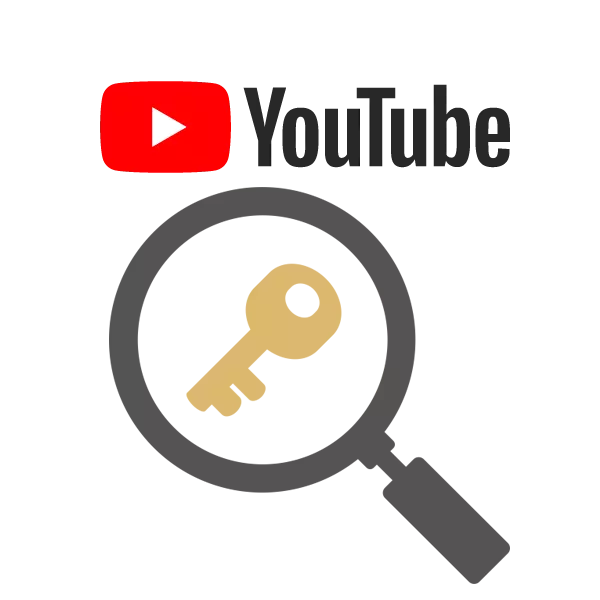
Prescribir as etiquetas ao rolo, optimiza-lo como sexa posible para buscar e introducir a recomendación a usuarios específicos. As palabras clave non son visibles para a audiencia, con todo, a costa do seu bot de busca e recoméndolles que vexan. Polo tanto, é importante engadir etiquetas ao vídeo, non só os optimiza, senón tamén atraer a unha nova audiencia á canle.
Método 1: versión completa do sitio
A versión completa do sitio YouTube permite aos autores editar de todos os xeitos posibles e facer outras manipulacións co seu vídeo. Isto inclúe engadir frases clave. Creative Studio mellora con cada actualización, aparecen os cambios de deseño e as novas funcións. Describimos detalladamente o proceso de engadir etiquetas ao rolo a través da versión completa do sitio na computadora:
- Fai clic no Avatar da túa canle e selecciona "Creative Studio".
- Aquí ves unha pequena sección con video recentemente engadido. Se é necesario aquí, inmediatamente vai ao seu cambio, se non, abra o "Xestor de video".
- Vaia á sección "Vídeo", busque a entrada adecuada e faga clic no botón "Cambiar", que está situado preto da miniatura do rolo.
- Executar o menú e debaixo da descrición verá a cadea "Etiquetas". Engadir palabras clave, separándoas presionando a entrada. É importante que correspondan ao tema do video, se non, existe a posibilidade de bloquear a gravación da administración do sitio.
- Despois de entrar nas teclas, non te esquezas de gardar os cambios. O vídeo será actualizado e aplicaranse as etiquetas introducidas.
Pode ir a editar o vídeo, introducir ou eliminar as teclas necesarias en calquera momento. Esta configuración realízase non só con rolos cargados, senón tamén durante a adición de novos contidos. Ler máis sobre a descarga de vídeo en YouTube Ler no noso artigo.

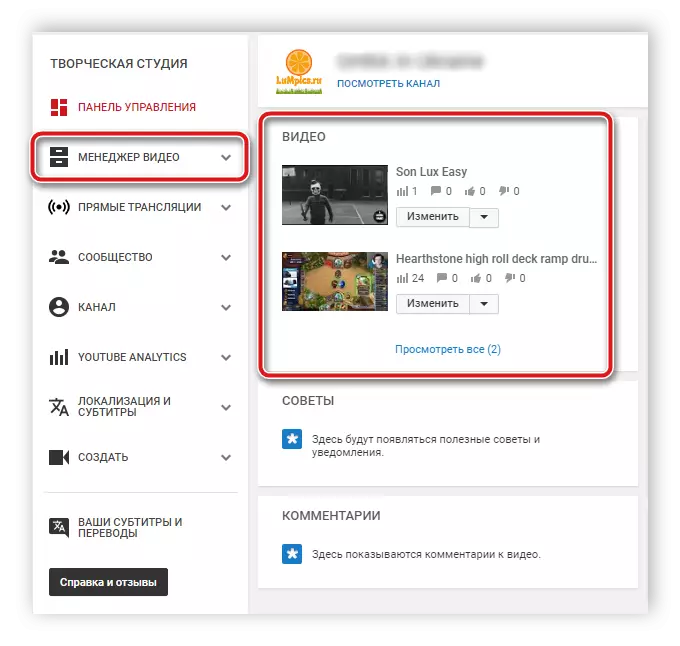
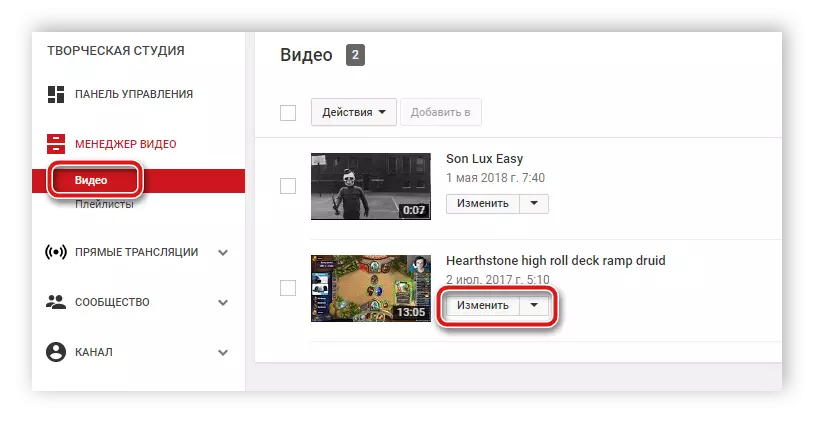

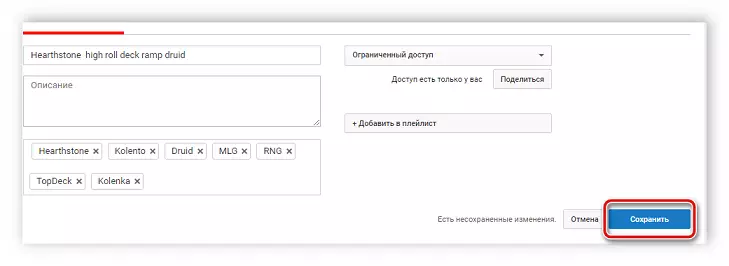
Método 2: aplicación móbil
Na aplicación móbil, YouTube aínda non é un estudio creativo de pleno dereito, onde estiveron presentes todas as funcións necesarias para traballar con contido. Non obstante, hai características básicas, incluíndo a adición e edición de etiquetas. Consideremos con máis detalle este proceso:
- Executa a aplicación, fai clic no teu Avatar de canle e selecciona a miña canle.
- Vaia á pestana "Vídeo", faga clic no ícono en forma de tres puntos verticais preto do rolo desexado e selecciona "Cambiar".
- Abre unha nova ventá de edición de datos. Aquí tes unha cadea "Etiquetas". Toque-lo para abrir o teclado en pantalla. Agora introduza as palabras clave desexadas, separándoas presionando a tecla "Finalizar", que está no teclado en pantalla.
- Á dereita da inscrición "Cambio de datos" é un botón, toque-lo despois de introducir etiquetas e agardar a actualización de vídeo.

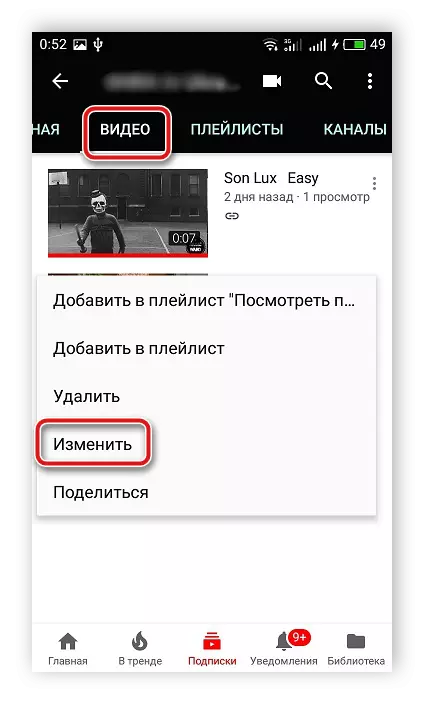
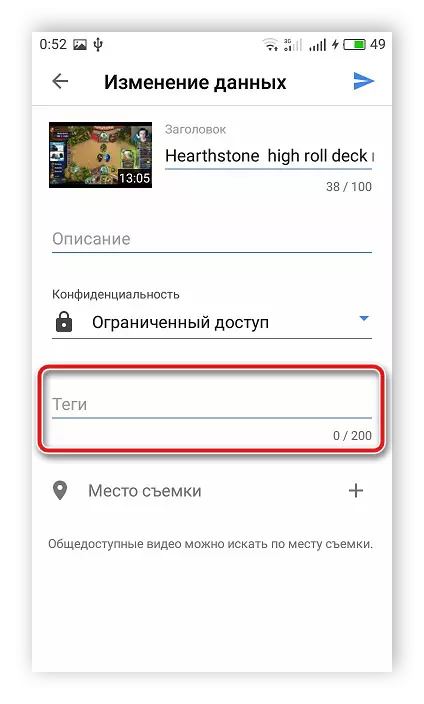

Como na versión completa de YouTube nunha computadora, nunha aplicación móbil, engadir e eliminar etiquetas sempre está dispoñible. Se engadiu palabras clave en diferentes versións de YouTube, non afectará o seu mapeamento, todo está sincronizado ao instante.
Neste artigo, revisamos o proceso de engadir etiquetas a vídeos de YouTube nunha computadora e nunha aplicación móbil. Recomendamos ir coa mente para ingresalos, aprender etiquetas a outros vídeos similares, analizalos e elixir o máis adecuado para o seu contido.
VER TAMÉN: Determinación de etiquetas Vídeos en YouTube
